Telegram下载的音乐在哪里?

Telegram下载的音乐通常保存在安卓设备的 Telegram/Telegram Audio 或 Telegram/Telegram Documents 文件夹中。在iOS设备上,音乐文件保存在Telegram应用内,可以通过“已下载文件”或“保存到文件”功能访问。
如何在Telegram中下载音乐
Telegram是一款功能强大的消息应用程序,不仅可以发送消息,还可以共享文件,包括音乐文件。了解如何在Telegram中下载音乐,并将其保存到设备,是很多用户关心的问题。
下载音乐的基本步骤
在Telegram中下载音乐文件非常简单,只需按照以下步骤操作:
- 找到音乐文件
- 在Telegram聊天中,音乐文件通常以音频或文件的形式出现。用户可以在个人聊天、群组聊天或频道中找到这些文件。
- 通过点击聊天中的文件图标,用户可以查看文件的详细信息,包括文件大小、格式等。
- 开始下载
- 当用户找到想要下载的音乐文件时,只需点击文件旁边的下载按钮(通常是一个向下的箭头图标)。
- 下载过程会在后台进行,用户可以继续使用Telegram的其他功能,而无需等待下载完成。
- 查看下载进度
- 用户可以在Telegram界面的下载管理区域查看音乐文件的下载进度。下载完成后,文件将自动保存到设备的存储中,用户可以随时访问。
保存音乐到设备
下载完成后,音乐文件会默认保存到设备的存储中。根据设备的不同,保存路径可能有所不同。以下是保存音乐到设备的常见方式:
- 安卓设备上的保存
- 在安卓设备上,下载的音乐文件通常会保存在“Telegram”文件夹中的“Audio”或“Documents”子文件夹中。用户可以通过设备的文件管理器找到这些文件。
- 用户还可以将音乐文件从默认文件夹移动到其他音乐播放器可以读取的文件夹,以便在音乐应用中播放。
- iOS设备上的保存
- 在iOS设备上,由于系统的文件管理限制,下载的音乐文件通常保存在Telegram应用内。用户可以在应用内通过“已下载文件”或“保存到文件”选项来访问这些音乐文件。
- 如果用户希望在其他应用中使用这些文件,可以选择“共享”或“导出”选项,将音乐文件保存到iCloud Drive或其他云存储服务中,方便在不同设备上访问。
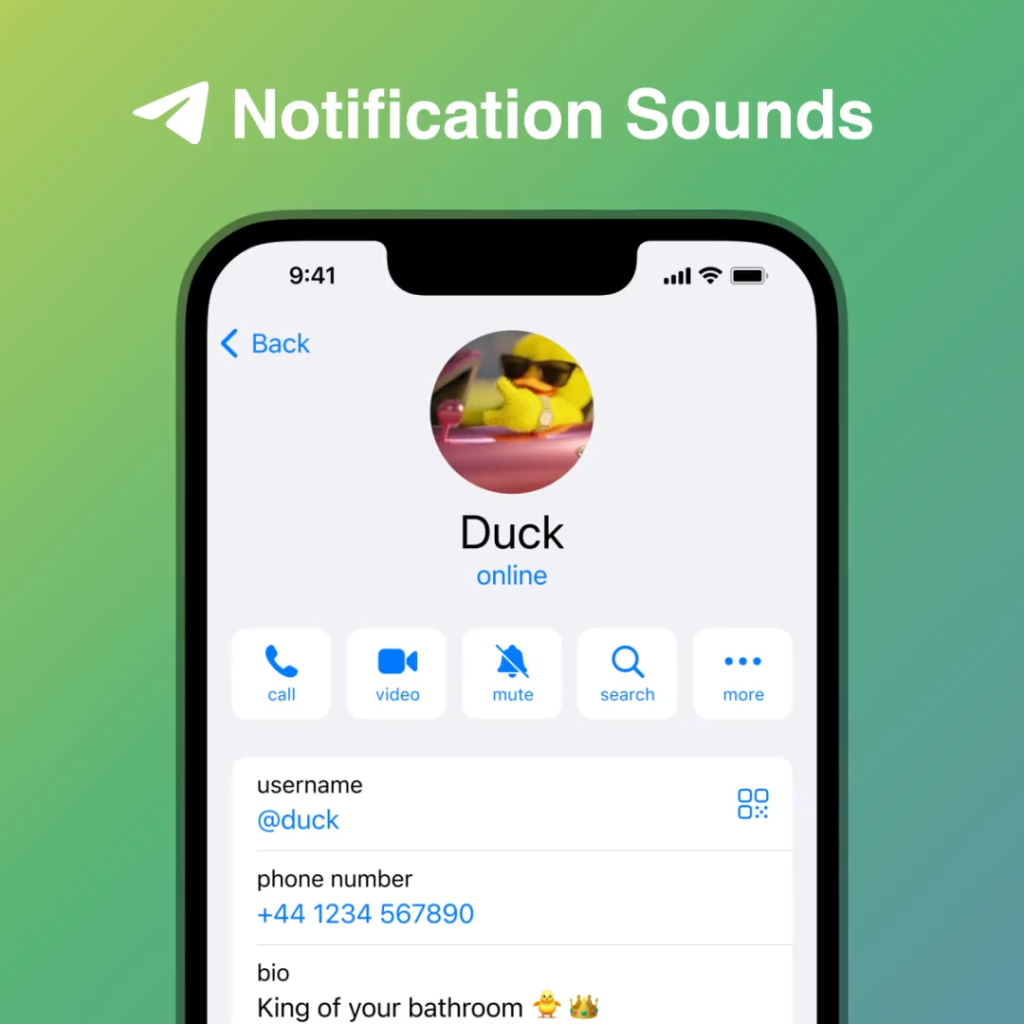
Telegram下载的音乐保存路径
在Telegram中下载的音乐文件会保存到设备的特定位置。了解这些保存路径,可以帮助用户更方便地找到并管理下载的音乐文件。
安卓设备上的保存路径
在安卓设备上,Telegram下载的音乐文件通常会保存到以下位置:
- 默认保存路径
- 在大多数安卓设备上,Telegram下载的音乐文件会保存在设备的内部存储中,路径通常为:
/Telegram/Telegram Audio或者/Telegram/Telegram Documents。 - 具体路径可能会因设备品牌和文件管理器的不同有所差异,但一般都会保存在名为“Telegram”的文件夹中。
- 在大多数安卓设备上,Telegram下载的音乐文件会保存在设备的内部存储中,路径通常为:
- 使用文件管理器查找
- 用户可以使用设备自带的文件管理器或第三方文件管理器应用,导航到上述路径,查看并管理下载的音乐文件。
- 如果用户找不到“Telegram”文件夹,可以使用文件管理器的搜索功能,输入“Telegram Audio”或文件名,快速定位下载的音乐文件。
- 自定义保存路径
- 在某些安卓设备上,用户可能会选择将下载的文件保存到SD卡或自定义路径。此时,用户需要在Telegram的设置中指定保存路径,然后在相应的位置查找文件。
iOS设备上的保存路径
在iOS设备上,由于系统的封闭性,Telegram下载的音乐文件管理有所不同:
- 应用内保存
- 在iOS设备上,下载的音乐文件通常保存在Telegram应用内部的文件管理区域。用户可以通过Telegram应用的“已下载文件”或“最近文件”功能找到这些音乐文件。
- 如果用户希望将音乐文件导出到其他应用或云存储,可以选择文件并使用“共享”或“保存到文件”选项,将文件保存到iCloud Drive或其他指定位置。
- 访问“文件”应用
- 用户也可以选择将下载的音乐文件保存到iOS设备的“文件”应用中。具体操作是选择音乐文件后,点击“共享”按钮,然后选择“保存到文件”,选择保存路径。
- 保存到“文件”应用后,用户可以通过iCloud Drive或本地存储访问这些音乐文件,并在其他支持的应用中播放或编辑。
如何在文件管理器中找到下载的音乐
当用户在Telegram中下载了音乐文件后,可以通过文件管理器来找到并管理这些文件。以下是如何使用默认和第三方文件管理器查找下载的音乐。
使用默认文件管理器查找
默认文件管理器通常预装在大多数设备上,操作简单,适合快速查找和管理文件。
- 安卓设备
- 打开设备上的默认文件管理器,进入“内部存储”或“设备存储”。
- 导航至
Telegram/Telegram Audio或Telegram/Telegram Documents文件夹。这些文件夹通常包含Telegram下载的音乐文件。 - 你可以在这些文件夹中找到音乐文件,并直接在文件管理器中播放或移动到其他位置。
- iOS设备
- iOS设备的文件管理较为封闭,下载的音乐文件通常保存在Telegram应用内。打开Telegram应用并使用“已下载文件”功能查找音乐文件。
- 如果需要进一步管理文件,可以将音乐文件保存到iCloud Drive或“文件”应用中,然后在“文件”应用中查找。
使用第三方文件管理器查找
第三方文件管理器通常提供更强大的功能,适合有更高文件管理需求的用户。
- 安卓设备
- 下载并安装如ES文件浏览器、Total Commander等第三方文件管理器应用。这些应用提供更高级的搜索和文件管理功能。
- 打开第三方文件管理器,导航至
Telegram/Telegram Audio或Telegram/Telegram Documents文件夹。使用搜索功能输入文件名或“Telegram”关键字,可以更快地找到下载的音乐文件。 - 这些应用还允许你轻松移动、复制或分享文件,提供更多的管理选项。
- iOS设备
- 在App Store下载Documents by Readdle等第三方文件管理应用,这些应用通常提供更灵活的文件管理功能。
- 如果已将音乐文件保存到iCloud Drive或“文件”应用中,这些应用可以访问和管理文件。还可以通过“导入”功能将音乐文件移动到更方便管理的位置。
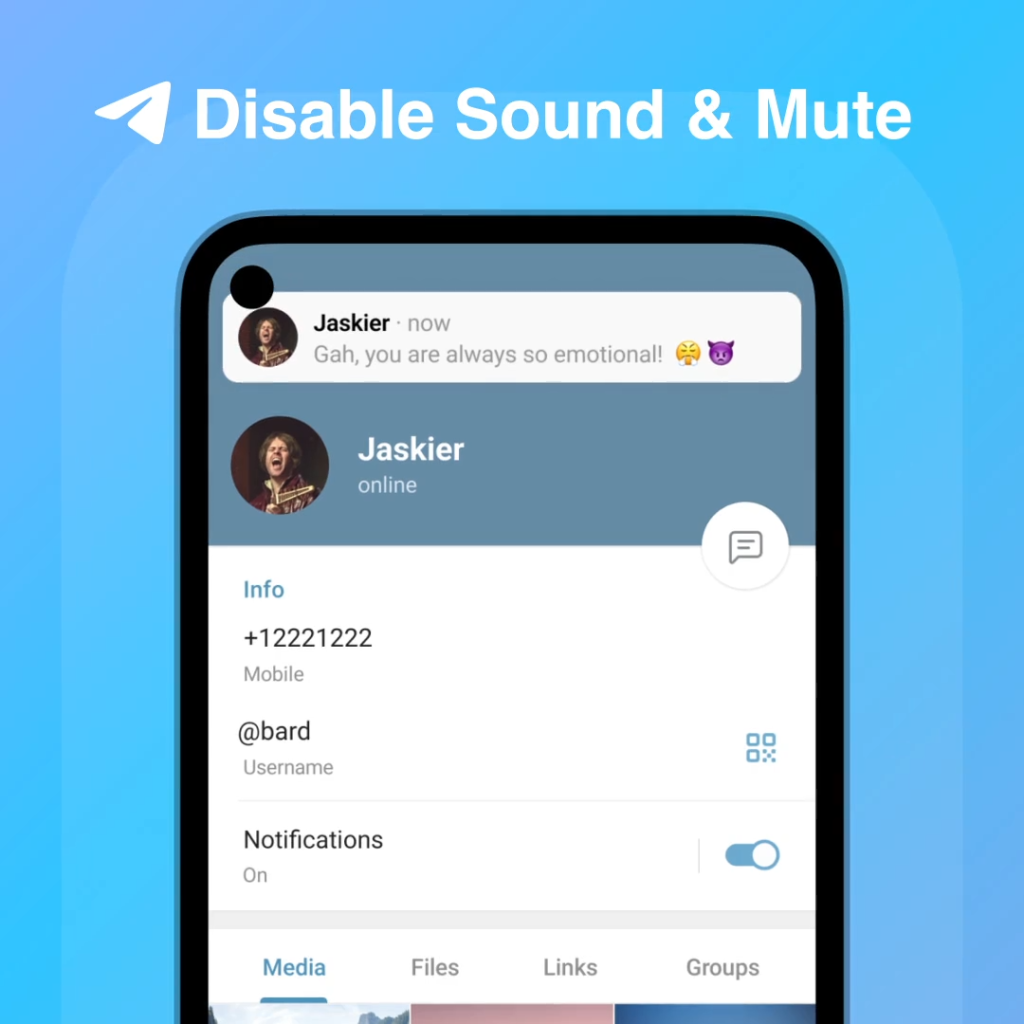
为什么找不到下载的音乐文件
有时用户在下载音乐文件后,可能无法在设备上找到这些文件。以下是一些常见原因及解决方法。
检查下载文件夹设置
- 默认下载路径设置
- 在某些情况下,Telegram的默认下载路径可能已被更改,导致文件保存到了不同的文件夹中。用户需要检查Telegram的设置,确认文件下载保存路径是否正确。
- 在安卓设备上,打开Telegram的设置菜单,找到“数据和存储”选项,查看并确认下载文件的默认保存位置。如果路径不正确,可能需要手动导航到指定文件夹查找。
- 文件被自动归类
- 某些文件管理器会自动将下载的文件归类到不同的文件夹中,例如“音频”或“文档”文件夹。用户可以检查这些文件夹,或者使用文件管理器的搜索功能输入文件名来定位下载的音乐文件。
确认下载是否成功
- 检查下载进度
- 可能的原因之一是文件下载未完成或中途失败。用户应检查Telegram中音乐文件的下载进度,确保下载已100%完成。如果未成功下载,文件将无法在设备上找到。
- 如果下载过程中网络不稳定或设备存储空间不足,也可能导致下载失败。建议在稳定的网络环境下重新尝试下载,并确保设备有足够的存储空间。
- 尝试重新下载
- 如果确认文件没有成功下载,可以尝试重新下载音乐文件。打开相应的聊天或频道,找到音乐文件并再次点击下载按钮。
- 下载完成后,可以使用文件管理器检查文件是否存在。如果问题依旧存在,可能需要检查设备的存储设置或联系Telegram支持获取帮助。
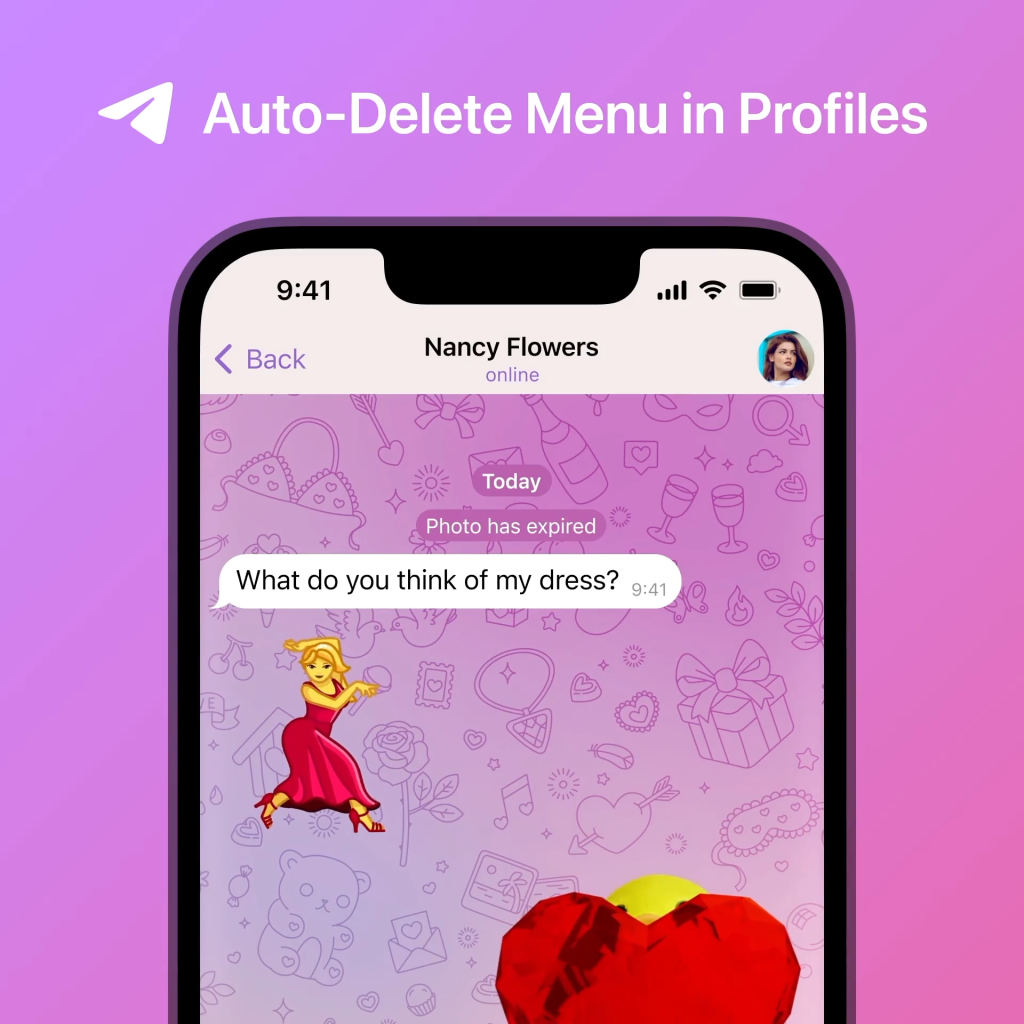
如何将Telegram下载的音乐导入音乐播放器
将Telegram下载的音乐文件导入音乐播放器,可以方便地管理和播放这些音乐文件。以下是将音乐文件导入安卓和iOS音乐播放器的方法。
导入到安卓音乐播放器
在安卓设备上,将Telegram下载的音乐文件导入音乐播放器非常简单。以下是几种常见的方法:
- 通过文件管理器移动文件
- 打开安卓设备上的文件管理器,导航到
Telegram/Telegram Audio或Telegram/Telegram Documents文件夹,找到已下载的音乐文件。 - 将这些音乐文件移动或复制到设备的“Music”文件夹中。大多数安卓音乐播放器会自动扫描“Music”文件夹中的音乐文件,并将其添加到播放器的曲库中。
- 打开音乐播放器,刷新音乐库或重新扫描文件,即可看到并播放这些导入的音乐文件。
- 打开安卓设备上的文件管理器,导航到
- 使用第三方音乐管理应用
- 也可以使用如Poweramp、Musicolet等第三方音乐播放器应用,这些应用通常提供更强大的文件管理和扫描功能。用户可以直接在这些应用中导入并管理Telegram下载的音乐文件。
- 在这些播放器中,用户可以手动选择要导入的文件夹,或直接浏览文件系统,找到并播放Telegram下载的音乐文件。
导入到iOS音乐播放器
由于iOS系统的封闭性,将Telegram下载的音乐文件导入到iOS的音乐播放器可能稍微复杂一些,但仍有方法可以实现。
- 使用“文件”应用管理音乐文件
- 在iOS设备上,Telegram下载的音乐文件通常保存在Telegram应用内。用户可以选择将这些文件保存到“文件”应用中,然后从“文件”应用中管理这些音乐文件。
- 打开“文件”应用,找到保存的音乐文件,长按文件,然后选择“共享”选项。用户可以选择使用适配的音乐播放器或第三方应用打开这些文件。
- 通过iTunes或Finder导入
- 如果希望将音乐文件导入到Apple Music或其他本地音乐播放器中,用户需要使用iTunes(Windows)或Finder(macOS)将文件导入设备。
- 将Telegram下载的音乐文件从“文件”应用或iCloud Drive导出到电脑,然后使用iTunes或Finder将这些文件同步到iPhone的音乐库中。完成同步后,这些音乐文件将在Apple Music或其他本地音乐播放器中显示,并可以正常播放。
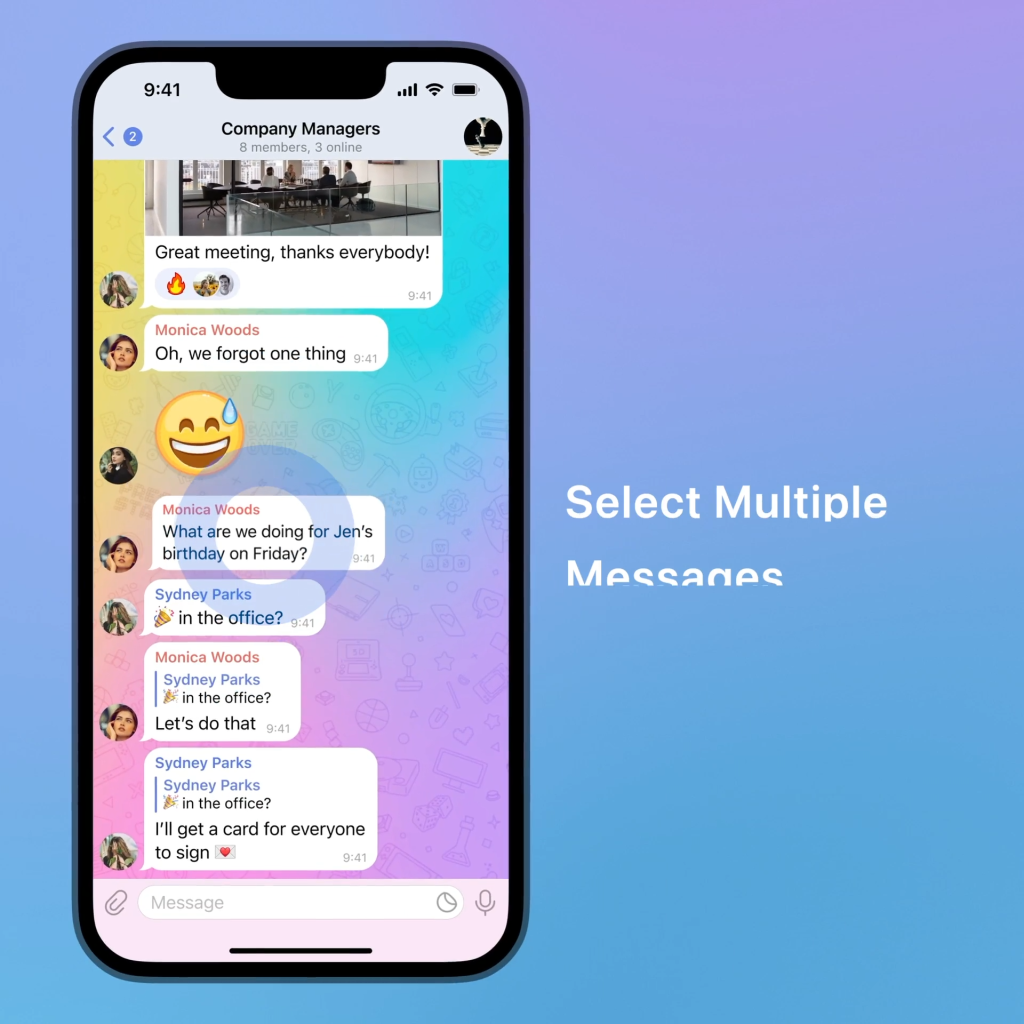
如何备份Telegram下载的音乐
备份Telegram下载的音乐文件可以防止数据丢失,确保你随时可以访问这些音乐文件。以下是将音乐文件备份到云端存储和外部存储设备的方法。
备份到云端存储
云端存储是备份文件的一种方便而安全的方法,它允许你在多个设备上访问你的音乐文件。
- 使用Google Drive、Dropbox或OneDrive
- 打开文件管理器,找到Telegram下载的音乐文件,通常位于
Telegram/Telegram Audio或Telegram/Telegram Documents文件夹中。 - 选择要备份的音乐文件,点击“共享”或“发送”选项,然后选择你的云端存储应用,如Google Drive、Dropbox或OneDrive。
- 在云端存储应用中选择目标文件夹,然后点击“上传”以备份音乐文件。上传完成后,这些文件将保存在云端,可以从任何连接到该云端账户的设备上访问。
- 打开文件管理器,找到Telegram下载的音乐文件,通常位于
- 自动同步功能
- 大多数云端存储服务提供自动同步功能,你可以将Telegram的下载文件夹设置为同步文件夹。这样,任何下载到该文件夹的音乐文件都会自动备份到云端。
- 打开云端存储应用的设置,找到自动同步选项,选择Telegram的下载文件夹作为同步文件夹。这种方法确保所有新下载的音乐文件都自动备份,无需手动操作。
备份到外部存储设备
将音乐文件备份到外部存储设备是一种直接且可靠的备份方法,适合在不依赖网络的情况下进行文件备份。
- 使用USB闪存驱动器或外部硬盘
- 连接USB闪存驱动器或外部硬盘到你的设备。对于安卓设备,可以使用OTG(On-The-Go)电缆来连接外部存储设备。
- 使用文件管理器找到Telegram下载的音乐文件,选择要备份的文件,然后将它们复制或移动到已连接的外部存储设备。
- 等待文件传输完成后,确保在断开外部存储设备之前安全移除,以避免数据丢失或损坏。
- 使用SD卡(适用于支持SD卡的安卓设备)
- 如果你的安卓设备支持SD卡扩展,你可以将音乐文件直接备份到SD卡。将SD卡插入设备,使用文件管理器将Telegram下载的音乐文件移动或复制到SD卡的“Music”或“Backup”文件夹中。
- 备份完成后,你可以取出SD卡,将其存放在安全的地方,或者使用读卡器将文件导入电脑中进行额外的备份。
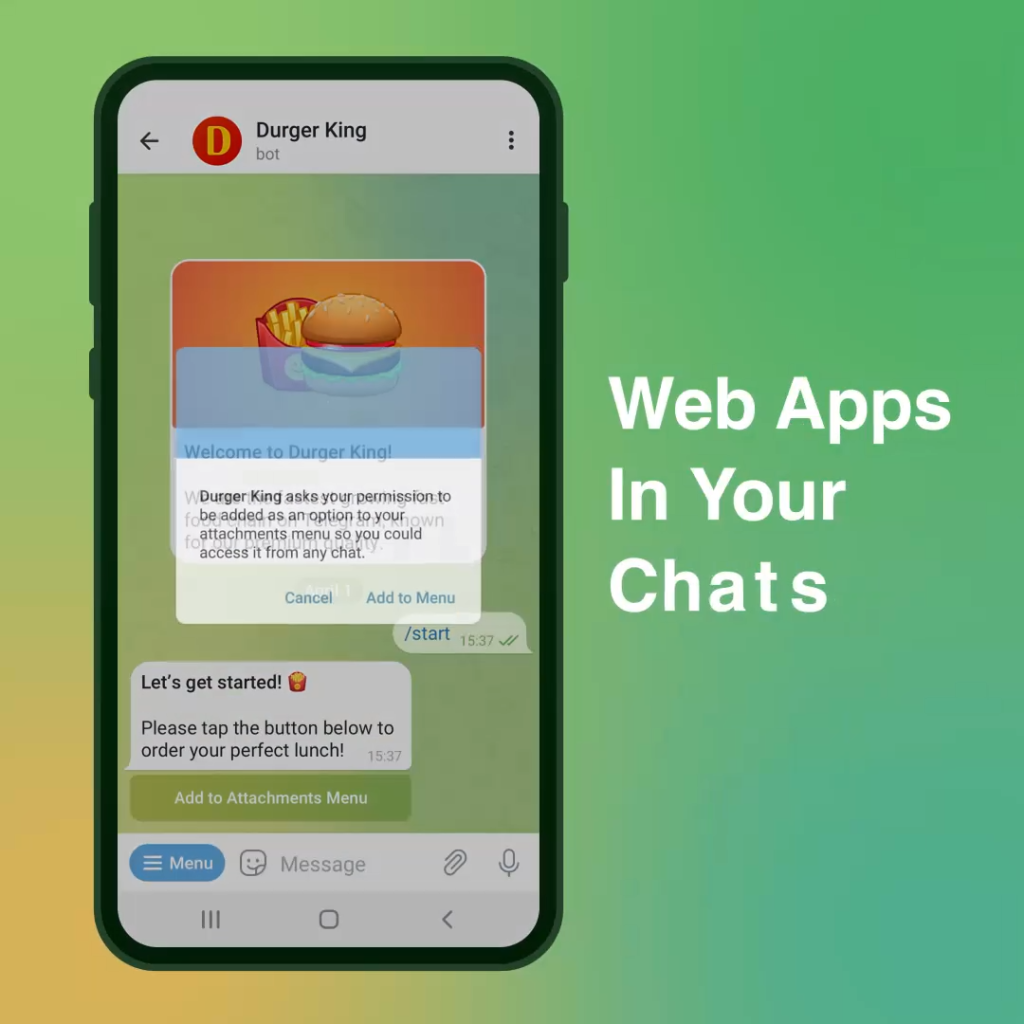
解决Telegram音乐下载问题的常见方法
有时在使用Telegram下载音乐文件时,可能会遇到下载失败或文件无法保存的问题。以下是一些常见的解决方法,帮助你顺利完成音乐下载。
重新下载音乐文件
- 检查网络连接
- 下载问题往往与不稳定的网络连接有关。在下载音乐文件时,确保你的设备连接到一个稳定的Wi-Fi或移动数据网络。如果网络连接中断,可能导致下载失败。
- 如果遇到下载中断或文件未完成的情况,可以尝试暂停并恢复下载,或者完全取消下载并重新开始。
- 重启Telegram应用
- 有时,应用程序的小故障可能会导致下载问题。尝试关闭并重新启动Telegram应用,然后再次尝试下载音乐文件。
- 如果问题依旧存在,考虑更新Telegram到最新版本,新的更新可能修复了下载相关的bug。
- 确认存储空间
- 确保设备有足够的存储空间来保存下载的音乐文件。如果存储空间不足,下载可能会失败。清理设备上的不必要文件,腾出足够的空间,然后重新下载音乐文件。
清理缓存后重新尝试下载
- 清理Telegram缓存
- 有时,Telegram应用的缓存可能会导致下载问题。清理缓存可以解决这些问题并释放设备的存储空间。
- 在安卓设备上,前往“设置”>“应用程序”>“Telegram”>“存储”,然后选择“清除缓存”。iOS设备上没有直接清理缓存的选项,但删除并重新安装Telegram应用可以达到同样的效果。
- 重启设备
- 清理缓存后,重启设备可以帮助系统清理残留的临时文件,并重置网络连接和应用状态。
- 重新启动设备后,打开Telegram并再次尝试下载音乐文件。通常,这种方法可以解决大多数与缓存相关的下载问题。
如何找到Telegram在安卓设备上下载的音乐文件?
Telegram/Telegram Audio 或 Telegram/Telegram Documents 文件夹中。用户可以使用文件管理器浏览这些文件夹来找到已下载的音乐文件。
发表回复